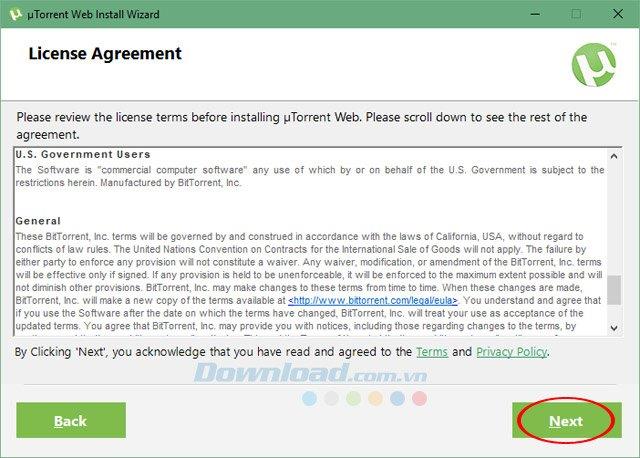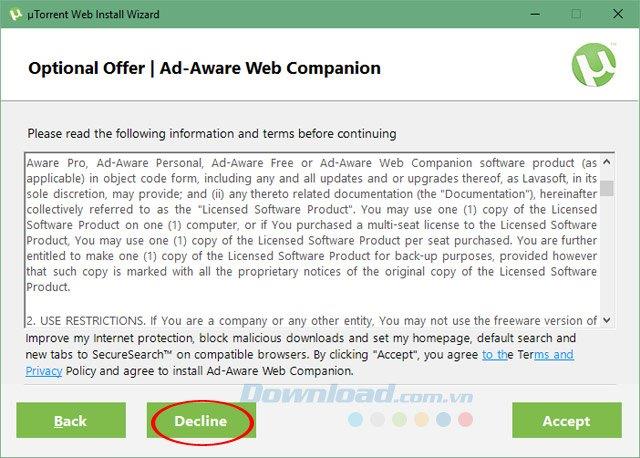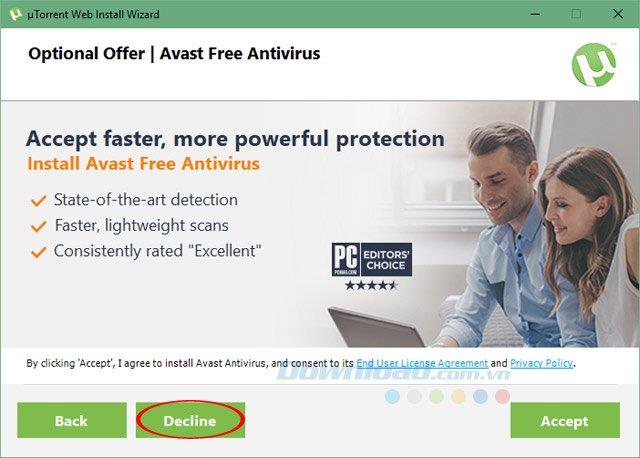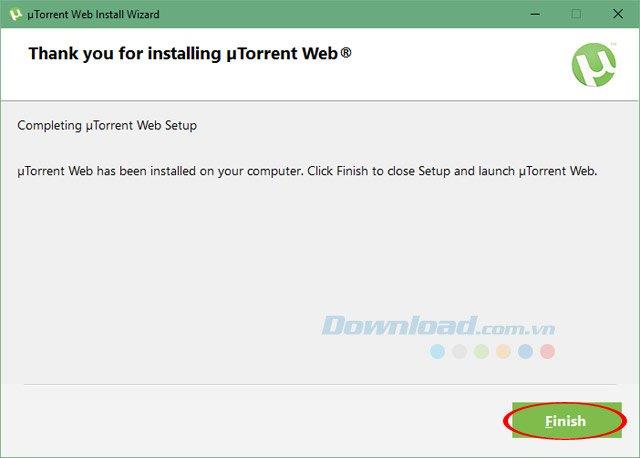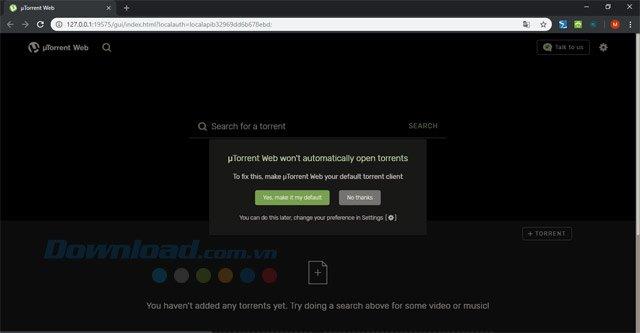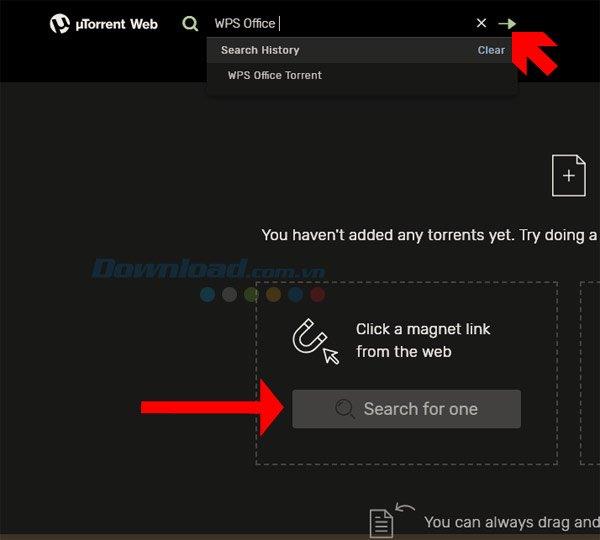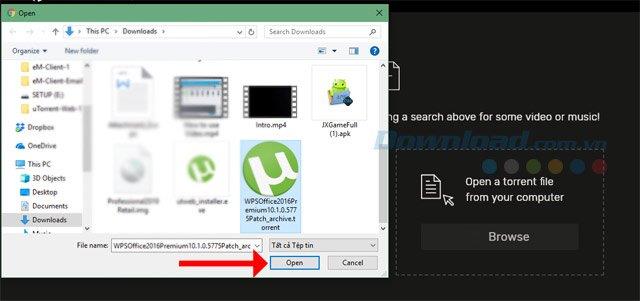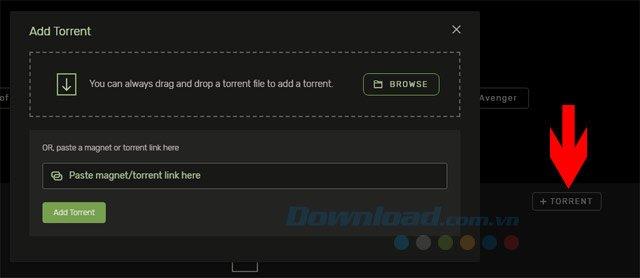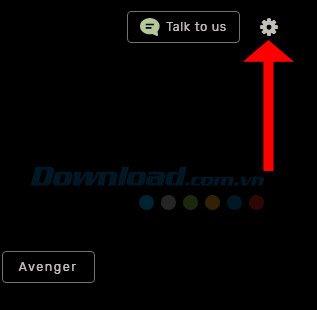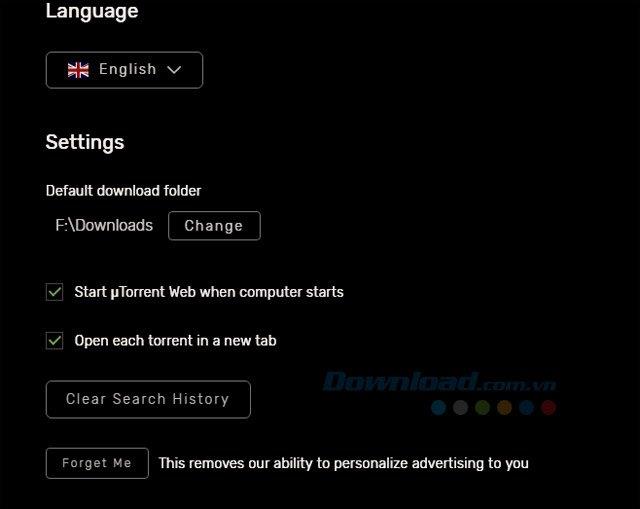uTorrent adalah salah satu peranti lunak unduhan paling populer di komputer saat ini, pada sistem operasi paling populer seperti Windows , Linux , macOS dan bahkan pada platform seluler seperti Android . UTorrent sekarang juga memiliki versi web untuk membantu pengguna ketika perangkat lunak tidak diinstal pada komputer.
Meskipun masih harus diinstal, versi web uTorrent akan membantu pengguna mengunduh dengan lebih nyaman ketika Anda hanya menarik dan melepas tautan file Torrent dan web uTorrent akan langsung mengunduh segera, setelah menginstal, uTorrent akan secara otomatis dibuka di browser default. Berikut cara menggunakan versi web uTorrent di komputer.
uTorrent untuk Windows
uTorrent untuk macOS
uTorrent untuk Linux
uTorrent untuk Android
Instruksi untuk menggunakan versi web uTorrent untuk mengunduh file
uTorrent WEB
Langkah 1: Kunjungi tombol unduh di atas dan klik Unduh lalu pilih tautan untuk mengakses versi web uTorrent.

Langkah 2: Selanjutnya, klik file instalasi versi web uTorrent.

Pertama klik Next.

Berikutnya dan Selanjutnya berikutnya untuk menyetujui ketentuan pabrikan.
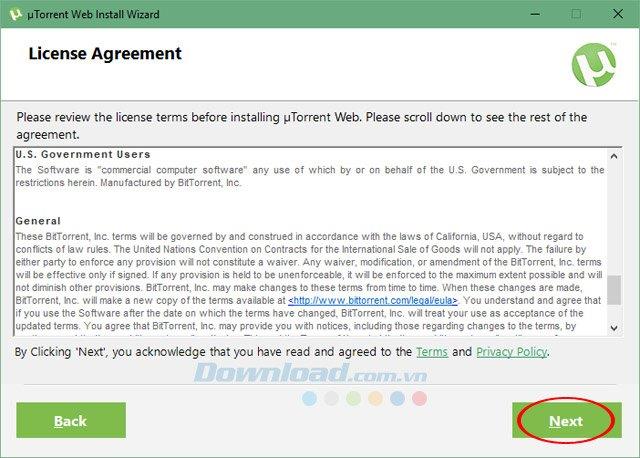
Pada titik ini, klik Tolak jika Anda tidak ingin menginstal perangkat lunak Pengiring Web Ad-Aware , ini adalah perangkat lunak yang meningkatkan keamanan sistem berkat fitur perlindungan web canggihnya. Selain itu, aplikasi ini juga memerangi penipuan dan mencegah upaya untuk menyerang browser dari objek jahat.
Jika Anda ingin menginstal, klik Terima , dan selama proses instalasi web uTorrent, Pendamping Web Ad-Aware juga akan diinstal.
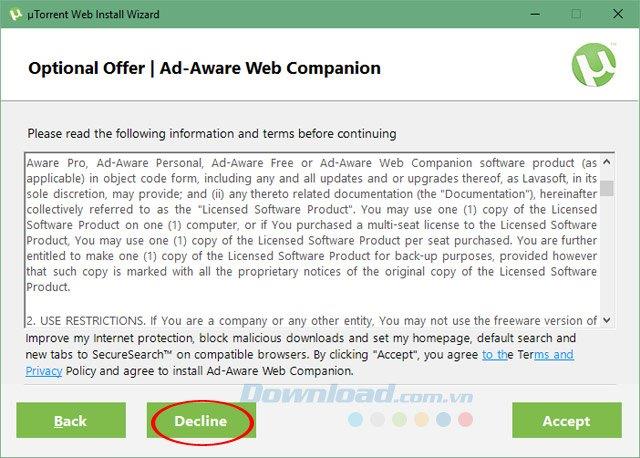
Sama seperti sebelumnya, tetapi dalam langkah ini adalah menginstal Avast Free Antivirus , ini juga merupakan perangkat lunak perlindungan komputer, memastikan keamanan saat berselancar di web, mengunduh file, mengakses jejaring sosial, dan bermain game online.
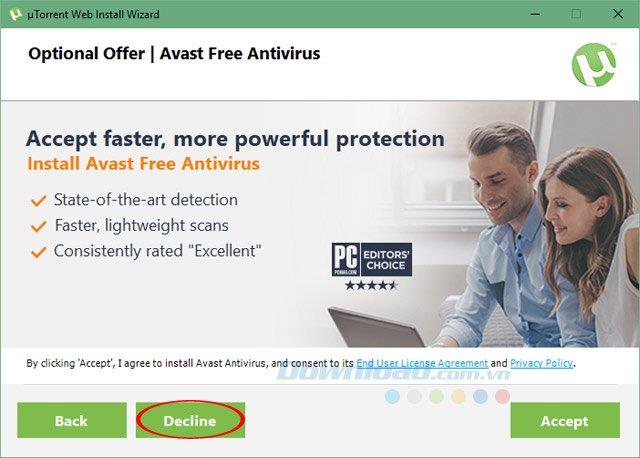
Terakhir, tunggu versi web uTorrent diinstal, klik Selesai.
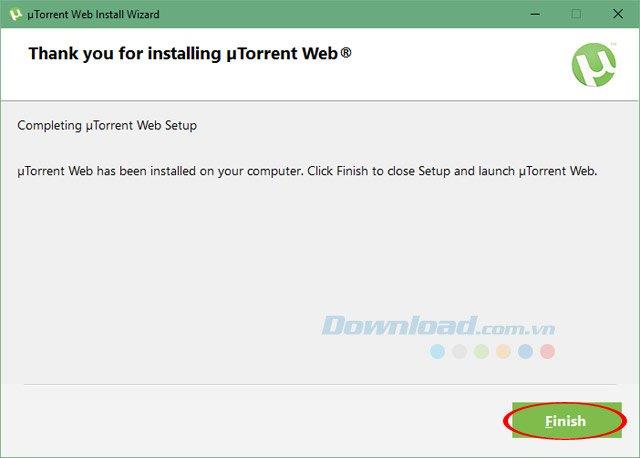
Langkah 3: Lalu pergi ke Desktop dan Anda akan melihat ikon Web uTorrent ditampilkan. Klik itu untuk meluncurkan versi web uTorrent

Langkah 4: Pertama kali menggunakan web uTorrent akan bertanya apakah Anda ingin mengatur web uTorrent sebagai pengunduh file torrent standar, klik Ya, jadikan default untuk menetapkan default, dan jika Anda tidak mau, klik Tidak, terima kasih.
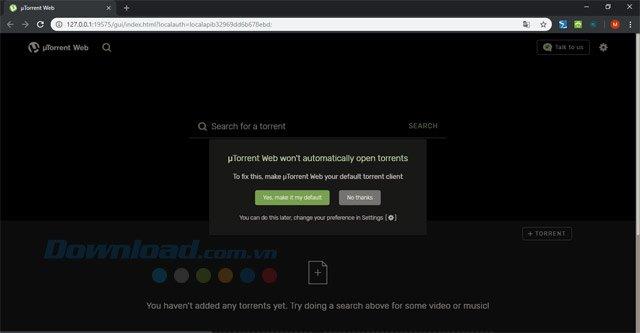
Di sini Anda akan memiliki dua opsi utama: temukan tautan file torrent di tautan Click a magnet dari web , dan unduh file menggunakan file torrent yang tersedia di komputer Anda di Buka file torrent dari komputer Anda.

Klik Cari satu di tautan magnet, selanjutnya, masukkan nama perangkat lunak, film, dokumen ... Anda ingin menemukan tautan torrent daring. Kemudian uTorrent akan menemukan Anda tautan dengan file torrent dari perangkat lunak, film, dokumen yang ingin Anda unduh. Klik salah satu tautan untuk mendapatkan tautan untuk mengunduh file torrent.
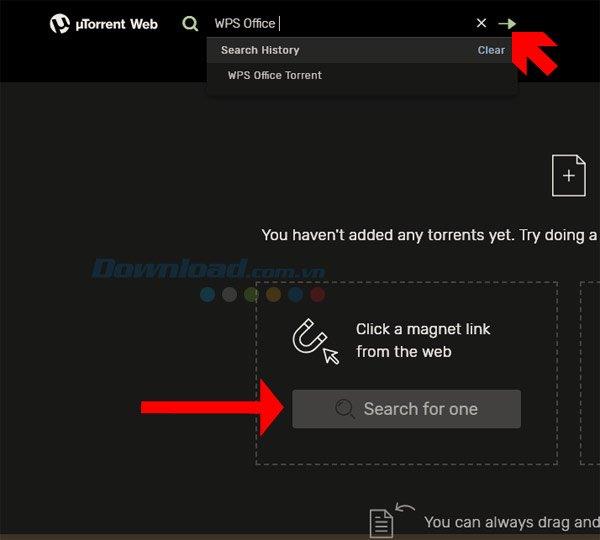
Yang kedua adalah opsi untuk membuka file torrent yang tersedia di komputer Anda untuk diunduh, file apa pun yang memiliki ekstensi .torrent , web uTorrrent akan secara otomatis mengidentifikasi, Anda hanya perlu memilih file torrent dan klik Buka untuk membuka.
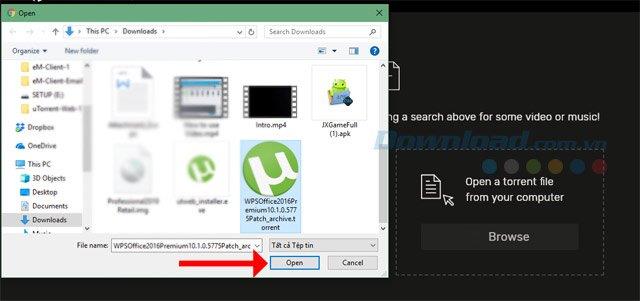
Kemudian daftar unduhan akan menampilkan file yang ingin Anda unduh, Anda dapat mengklik File untuk menampilkan detail file dalam file torrent yang diunduh. Untuk menjeda unduhan, Anda hanya perlu mematikan satu file di kolom Unduh.

Untuk menambahkan tautan Magnet ke web uTorrent dan mengunduh, klik ikon + Torrent , perangkat lunak, film, atau permainan agak besar maka Anda akan melihat tautan atau tautan Torrent telah dikonversi ke tautan Magnet. Cukup tempel di kotak dan klik Tambah Torrent untuk mengunduh.
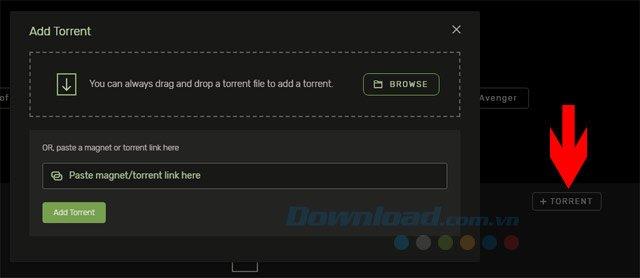
Jika Anda ingin mengedit pengaturan web uTorrent, klik ikon roda gigi di sebelah Talk to us to edit.
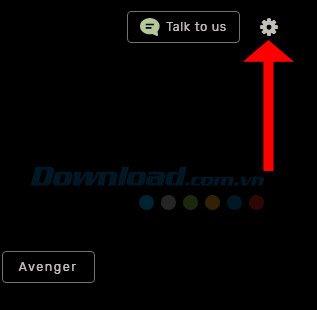
Di sini Anda dapat memilih bahasa Web uTorrent, mengubah direktori tempat file diunduh. Di bawah ini adalah dua opsi untuk menjalankan Web uTorrent secara otomatis ketika komputer melakukan boot up dan Buka setiap torrent di tab baru.
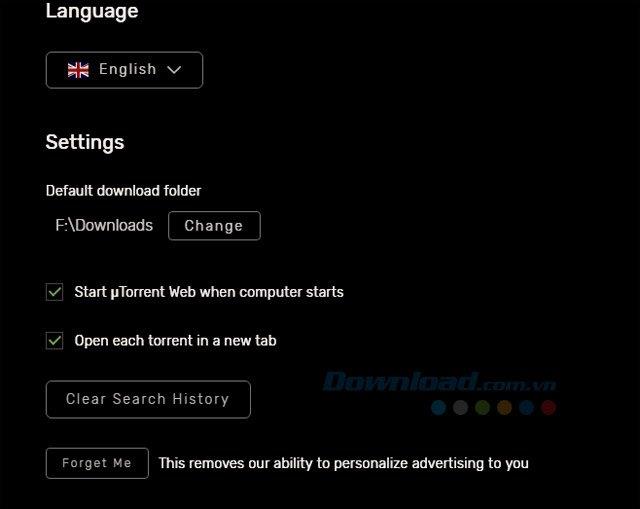
Di atas adalah panduan untuk menggunakan versi Web uTorrent, versi fitur uTorrent ini sederhana tetapi masih memungkinkan Anda untuk mengunduh tautan torrent lengkap dengan metode yang berbeda. Jika Anda mengunduh file Torrent, Anda dapat merujuk ke daftar alat untuk mengunduh file torrent di artikel TOP 10 perangkat lunak terbaik untuk mengunduh file Torrent hari ini.